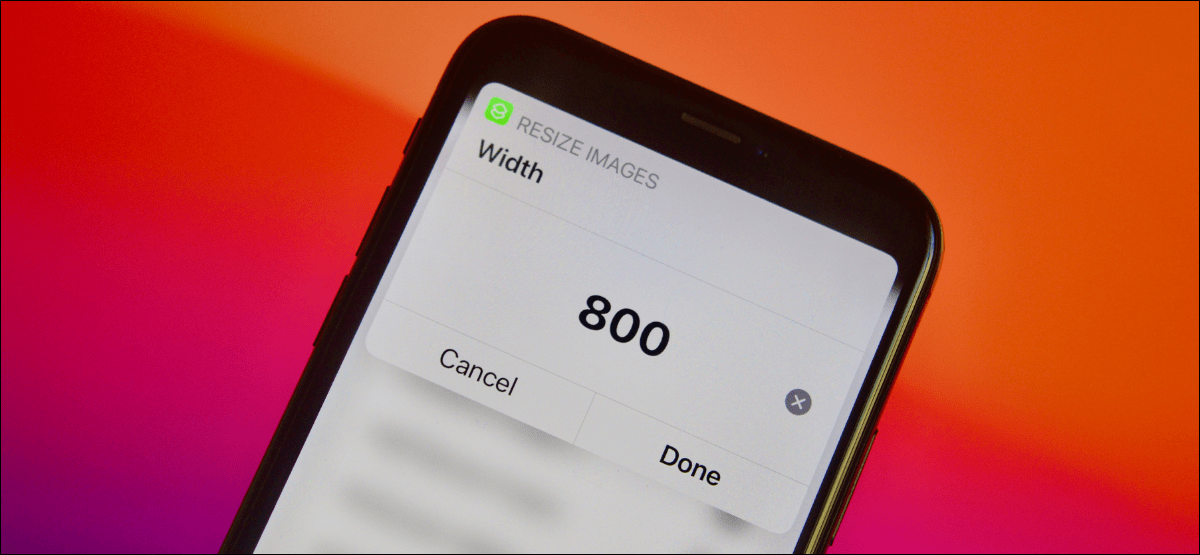تعد ميزة الإضاءة الخلفية للوحة المفاتيح على أجهزة Apple MacBooks مفيدة عندما تعمل لوقت متأخر من الليل أو في غرف مظلمة. لكن من السهل نسيانها ويمكن أن تستنزف بطاريتك. فيما يلي كيفية تعطيل الإضاءة الخلفية للوحة مفاتيح Mac تلقائيًا بعد عدم النشاط.
يمكنك إعداد ميزة من قائمة تفضيلات النظام على جهاز Mac الخاص بك والتي ستقوم تلقائيًا بتعطيل الإضاءة الخلفية للوحة المفاتيح بعد أن تتوقف عن استخدام الكمبيوتر لبضع دقائق.
للبدء ، انقر فوق رمز Apple الموجود في الزاوية العلوية اليسرى من شريط القائمة. من هناك ، اختر خيار “تفضيلات النظام”.
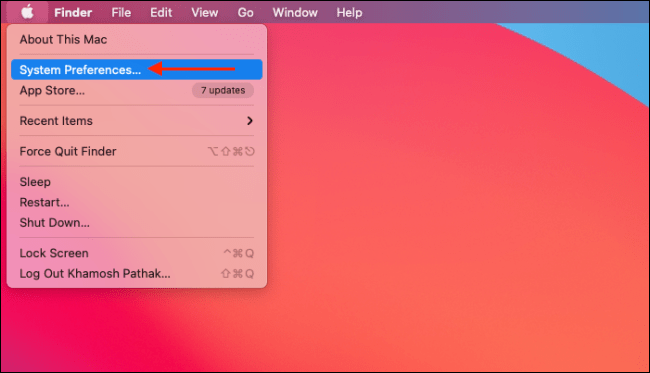
الآن ، انتقل إلى قسم “لوحة المفاتيح”.
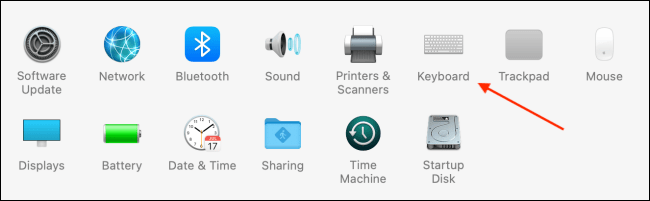
من علامة التبويب “لوحة المفاتيح” ، انقر فوق علامة الاختيار بجوار خيار “إيقاف تشغيل الإضاءة الخلفية للوحة المفاتيح بعد 5 ثوانٍ من عدم النشاط”.
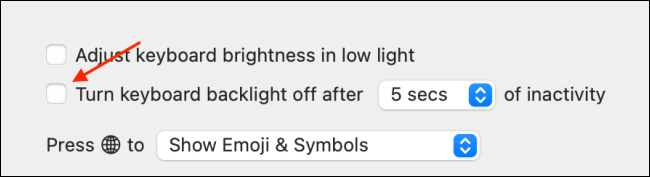
انقر على القائمة المنسدلة “5 ثوانٍ” لزيادة الحد الزمني حتى خمس دقائق.
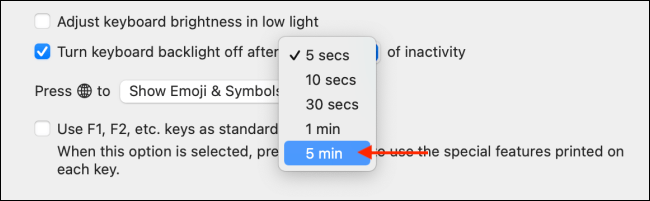
وهذا كل شيء. في المرة التالية التي تبتعد فيها عن جهاز Macbook الخاص بك ، لن تقوم لوحة المفاتيح المضيئة برشف بطارية الكمبيوتر المدمجة.
انتقلت للتو من نظام التشغيل Windows وتساءلت عن مكان لوحة تحكم جهاز Mac الخاص بك؟ حسنًا ، يطلق عليه تفضيلات النظام ، وإليك كيفية عمله.